E invece sì. Prendiamo ad esempio il video The Elefant Song, raggiungibile qui. Una volta caricata la pagina aprite un'altra finestra o un'altra scheda del browser e digitate questo indirizzo: http://keepvid.com/. Ora tornate nella finestra/scheda precedente e copiate l'indirizzo della pagina in cui è contenuto il filmato. E' sufficiente selezionare l'indirizzo nella barra dell'url col tasto destro del mouse e nel menù che si apre selezionare "copia".
Ora tornate nella pagina in cui c'è il nostro Keepvid e incollate l'indirizzo appena "catturato" nel riquadro bianco all'interno della barra verde, come indicato nell'immagine qui sotto:

A questo punto cliccate sul pulsante "download" posizionato all'estremità destra della barra. Si aprirà un'altra piccola scheda con scritto "download link":
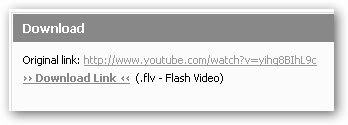
Cliccateci su e si aprirà la finestra di dialogo tramite la quale potrete dare inizio allo scaricamento del file:
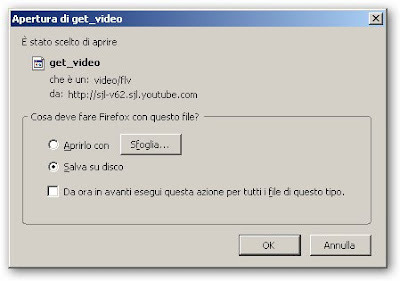
Terminato il download vi ritroverete un file chiamato get_video. Occorre rinominarlo. Niente di più facile: fate clic sul file col tasto destro del mouse e dal menù selezionate "rinomina". Lo potete chiamare a vostro piacimento, l'importante è dargli l'estensione .flv. In modo molto originale si potrebbe chiamere quindi video.flv.
A questo punto andate a farvi un giro su videolan.org, selezionate la piattaforma corrispondente al sistema operativo che state usando e scaricate VLC player, un piccolo ma efficientissimo player multimediale in grado di supportare una notevole quantità di formati, sia audio che video. Una volta scaricato e installato è sufficiente lanciarlo, trascinarci dentro il nostro file e... buona visione:
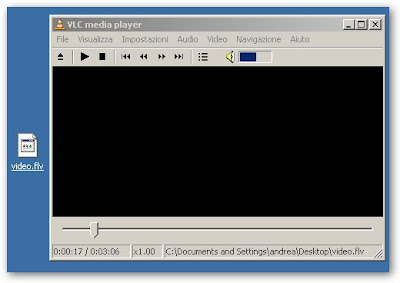
Ah, dimenticavo, il procedimento che vi ho illustrato è valido anche per i video presenti su Google.
(via Salvatore)
Aggiornamento 20,30: Una mia affezionata lettrice, Michela (che ringrazio), mi segnala nei commenti che chi utilizza Firefox può bypassare tutta la procedura che ho illustrato installando un piccolo plugin di Firefox scaricabile da qui.
Bella e chiara questa spiegazione, come sempre!
RispondiEliminaPensa che io sono diventata matta a cercare qua e là queste informazioni con Google, prima di capire come funzionava la cosa.
Io, però, siccome sono un'"appassionata" delle estensioni di Firefox, uso questa, che fa in pratica la stessa cosa, ma introduce una icona apposita nella statusbar, e che si può, a discrezione, posizionare anche nella toolbar.
A volte dice "servizio temporaneamente non disponibile", ma basta provare dopo un po'(mentre il video è avviato).
Ciao
Michela
Grazie della dritta. L'ho già segnalato in coda al post.
RispondiEliminaGrazie per la chiarissima spiegazione, ma ti dice qualcosa il mess "operazione annullata" che appare nella finestra in basso dopo aver selezionato "download"?Ho provato con diversi video ma non riesco ad effettuare il download...ne sai niente?
RispondiEliminaThanks!
No, sinceramente non mi è mai capitato questo inconveniente. Non saprei che dirti. Potresti provare a chiedere a Salvatore che è molto più pratico di me, oppure fare un giretto su qualche forum.
RispondiEliminaComunque indagherò, se trovo qualcosa mi farò vivo.
Grazie pe rl'informazione!Ho fatto un giretto ed ho lasciato la domanda,magari qualcuo ne sa qualcosa...Grazie mille!
RispondiEliminala spiegazione è abbastanza chiara x quanto riguarda prendere i video da toutube e trasferirli sul pc.ora sto scaricando il download.scusa l'ignoranza,ma cos'è il Firefox?io nn cel'ho sul pc.puoi spiegarmi meglio?grazie.Malu
RispondiEliminasn ancora Malu,scusa x il commento di prima,l'ho inviato senza leggerlo e ci sn degli errori,anzi orrori.cmq volevo dire youtube e nn toutube.grazie ankora
RispondiEliminaBeh, Firefox è un browser, un programma che serve per visualizzare le pagine web. Funziona più o meno come Internet Explorer, anche se è molto più sicuro è dispone di molti programmi (plugin) aggiuntivi.
RispondiEliminaSe ti vuoi documentare un pò niente di meglio dell'apposita pagina di Wikipedia.
Ciao.
grazie x la spiegazione.è stato facile scaricare i video youtube.ho da farti una domanda.cn quei video vorrei creare dei montaggi,sai tipo cm si fa x le foto,inserire i titoli,le musike di fondo,solo ke cn pinnacle studio 8 i video nn si aprono,mi hanno consigliato di installare nero 7 premium,l'ho installato,ora devo sl provare ad aprire i video cn nero e lavorarli giusto?grazie ankora x l'aiuto.MALU
RispondiEliminaPurtroppo non ti posso aiutare, non sono esperto di montaggio video perché è un "ramo" che non mi interessa.
RispondiEliminaTi posso solo consigliare di consultare qualche forum in rete sull'argomento.
Ciao.
ciao ti ho trovato su google perchè non sapevo come salvare i video di you tube, grazie =) questo post mi è stato utilissimo, così potrò aggiungere una pagina video al mio sito. Se vuoi passa a trovarmi http://cartonissimi.altervista.org by Barbara
RispondiEliminaNon mancherò.
RispondiEliminaCiao.
mi aiuti a trovare un programma che mi faccia aprire le foto digitali danneggiate
RispondiEliminacome fare per aprire foto digitali danneggiate
RispondiEliminaMi dispiace, non ne conosco. Prova a cercare un pò con Google.
RispondiEliminaSei fantastico!
RispondiEliminaArrivo tardi forse, ma sei stato semplicemente... di grande aiuto ed ho pensato di tenere il tuo blog a portata di mouse!
Grazie ancora
Marcella
> ed ho pensato di tenere il tuo blog a portata di mouse!
RispondiEliminaE' cosa buona e giusta.
:-)
aiuto...fino a oggi non ho avuto problemi con nero (ho nero 8), da oggi invece i video non mi si aprono più ma si sente solo l'audio...perchè?ho già disinstallato e reinstallato tutto ma niente
RispondiEliminaProva a scaricarti VLC Media Player, legge di tutto.
RispondiEliminaCiao.
Complimenti e grazie per le dritte...ho il tuo blog in preferiti ormai e lo sto segnalando ai miei amici in difficoltà. Grazieeeeeeeeeeeeeeeee!
RispondiEliminaGrazie, ma ti avviso che ultimamente scrivo più che altro di politica, la tecnologia l'ho un po' lasciata perdere.
RispondiEliminaThats a very important for me i need that blog. I search on net and found your site for my problem and you solve my problem. For the more information visit www(dot)oltrelogo(dot)com.
RispondiEliminaMontaggio Video
Grazie, meno male che sono incappata nel tuo post! ^__^ Diana
RispondiEliminac'è un modo molto più semplice basta scaricare il programma tube catcher
RispondiEliminaOppure, se si usa Firefox, l'estensione Download helper. Lo so, dovrei aggiornale il post...
RispondiEliminaCaro Andrea Sacchini, ti ringrazio infinitamente insieme all'equipe che ha elaborato il programma Keepvid per la impagabile opera di informazione e diffusione gratuita della conoscenza che svolgete. Saluti. Canu.
RispondiEliminaCome si salvano i video tagliati con TUBECHOP sul pc?
RispondiEliminaCiao Andrea, sono Anna. Ho bisogno di un tuo consiglio.Non è da molto che ho il pc e sono autodidatta.Ho comprato la chiavetta Lexar Jumpdrive Firefly da 8 USB x memorizzare e trasferire da Picasa video e foto ma.....non ne sono stata capace.Mi dai delle direttive? Grazie.:.)
RispondiElimina